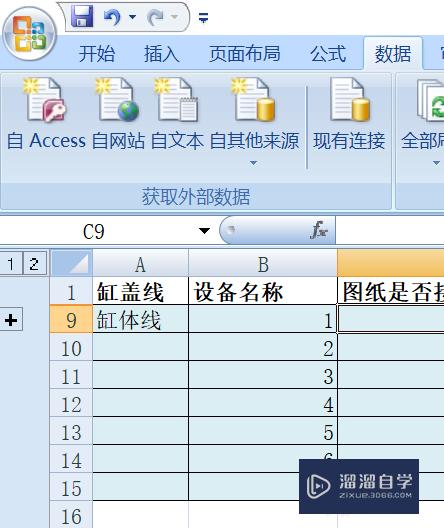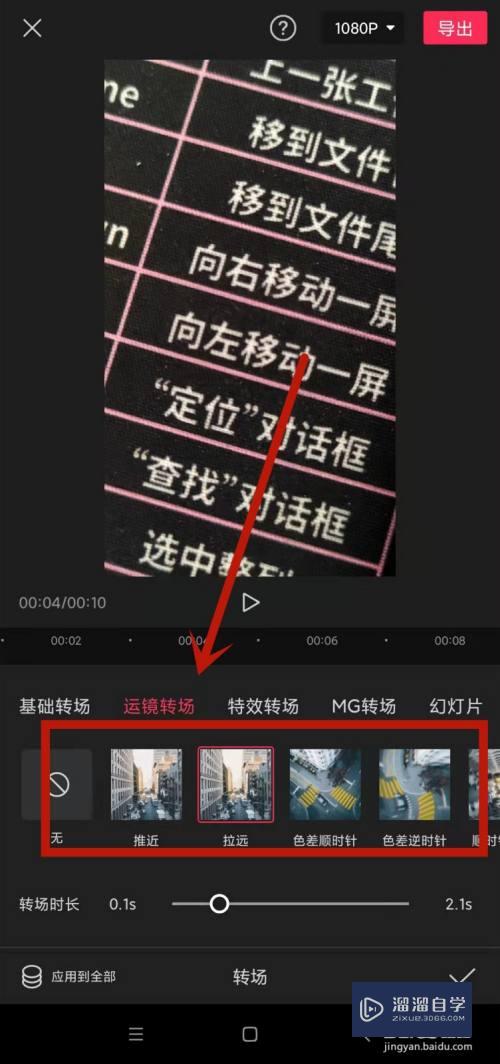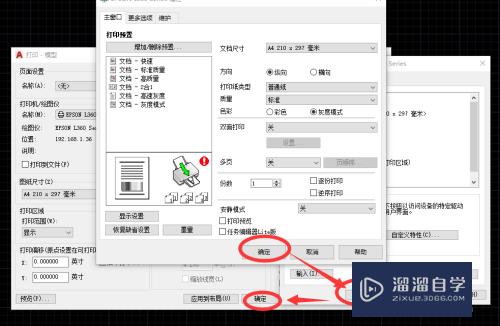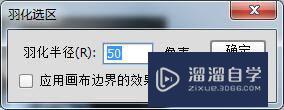Excel如何快速折叠所有数据(excel如何快速折叠所有数据)优质
Excel录入数据的时候。如果有多个组数据。如何设置创建组来折叠数据。下面。小渲就跟大家分享下如何快速设置折叠数据。希望本文内容能够为大家带来帮助。
云渲染农场还有超多“Excel”视频课程。欢迎大家点击查看
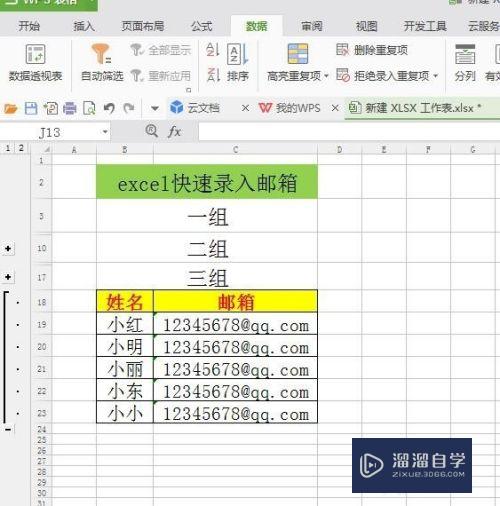
工具/软件
硬件型号:小新Pro14
系统版本:Windows7
所需软件:Excel2016
方法/步骤
第1步
首先打开excel数据表。有多个组数据的表格。如下图。
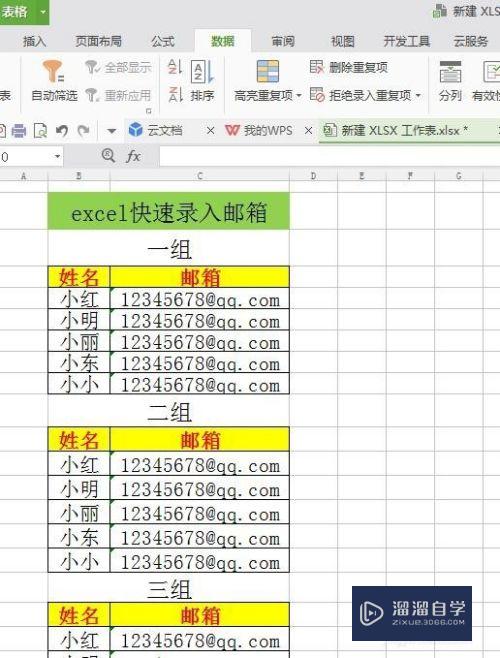
第2步
我们选中一组数据。点开菜单栏里面的 数据。再选择 创建组
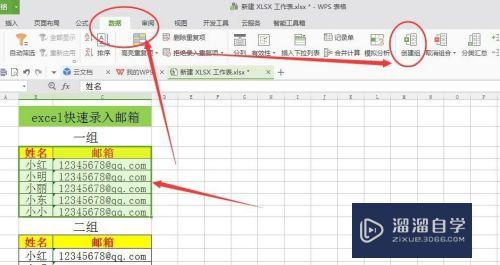
第3步
然后在创建组设置框里面选择 行。然后确定
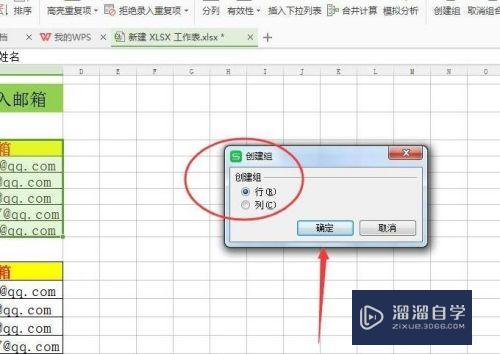
第4步
设置好创建组之后。在这组表格的序号前面就可以看到有这个分组的大括号。在括号的下面有一个减号
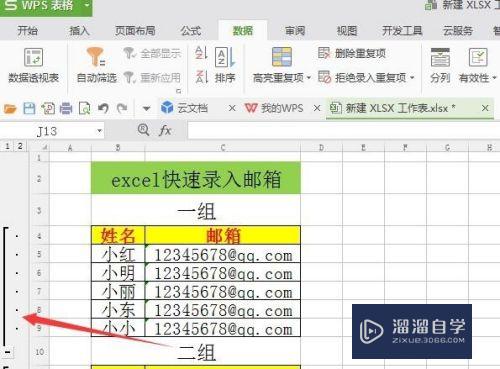
第5步
点击这个减号。变成加号。那么这一组的数据就被折叠起来了。如下图
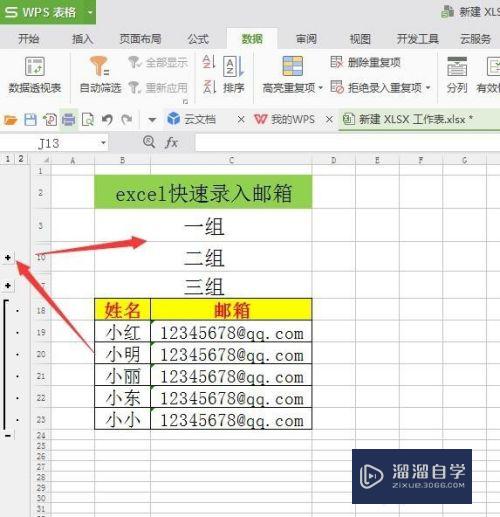
第6步
其他的数据组如同上面的操作。然后再一个个把它们折叠起来就好了
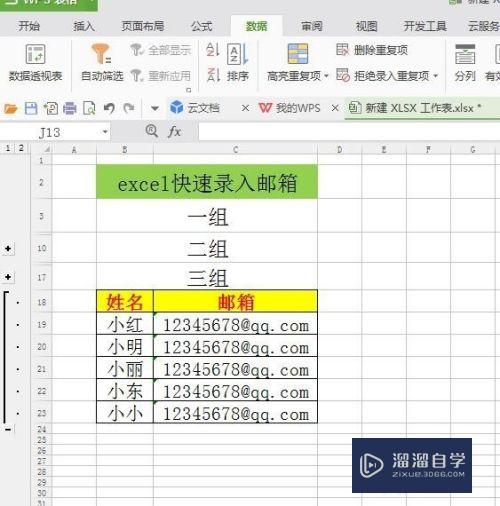
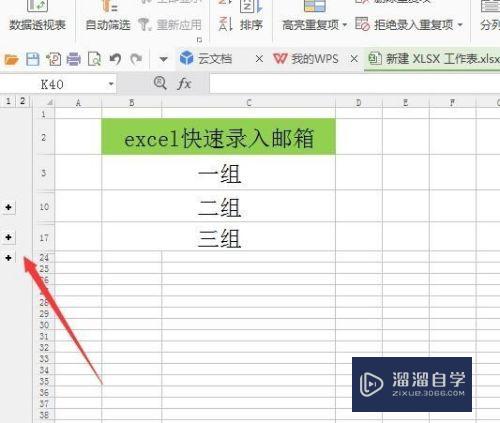
以上关于“Excel如何快速折叠所有数据(excel如何快速折叠所有数据)”的内容小渲今天就介绍到这里。希望这篇文章能够帮助到小伙伴们解决问题。如果觉得教程不详细的话。可以在本站搜索相关的教程学习哦!
更多精选教程文章推荐
以上是由资深渲染大师 小渲 整理编辑的,如果觉得对你有帮助,可以收藏或分享给身边的人
本文标题:Excel如何快速折叠所有数据(excel如何快速折叠所有数据)
本文地址:http://www.hszkedu.com/73109.html ,转载请注明来源:云渲染教程网
友情提示:本站内容均为网友发布,并不代表本站立场,如果本站的信息无意侵犯了您的版权,请联系我们及时处理,分享目的仅供大家学习与参考,不代表云渲染农场的立场!
本文地址:http://www.hszkedu.com/73109.html ,转载请注明来源:云渲染教程网
友情提示:本站内容均为网友发布,并不代表本站立场,如果本站的信息无意侵犯了您的版权,请联系我们及时处理,分享目的仅供大家学习与参考,不代表云渲染农场的立场!